عندما تكون لدينا معرفة متوسطة بكيفية عمل بروتوكولات الإنترنت ، يمكننا إجراء بعض العمليات التي بدت أحيانًا مستحيلة بالنسبة لنا للقيام بها بمفردنا. وأحد هذه الطرق هو إخفاء عنوان IP الخاص بك، وصدق أو لا تصدق، فالأمر أسهل مما تعتقد. وسنعلمك في المقالة التالية كيفية إخفاء أو إخفاء عنوان IP الخاص بي في Google Chrome خطوة بخطوة.

بالطبع يجب عليك القيام بذلك من خلال ما يعرف بالخادم الوكيل، وهو ليس أكثر من جهاز كمبيوتر تتصل به بخدمات الإنترنت المختلفة.
لذلك لكي تتمكن من إخفاء أو إخفاء عنوان IP الخاص بي في المتصفح حتى لا يتم تعقبك. يجب عليك أولاً تكوين خادم وكيل، بحيث تتصل به أولاً وليس بشكل مباشر.
لكن لا تجعل حياتك معقدة من خلال التفكير في أنه قد يكون خيارًا صعبًا، لأنه على العكس تمامًا، ويقدم لك Google Chrome خيارات مختلفة لتكوين خادم وكيل.
وسنساعدك أيضًا من خلال إعطائك الإرشادات الدقيقة لذلك، نظرًا لأن هذه المعرفة مهمة بالنسبة لك. بالإضافة إلى معرفة نوع عنوان IP لديك، سواء كان ديناميكيًا أو ثابتًا .
كيفية إخفاء أو إخفاء عنوان IP الخاص بي في Google Chrome خطوة بخطوة
من حيث المبدأ، يجب عليك البحث عن خادم وكيل حتى تتمكن من استخدامه. وعادةً ما يفرض هذا رسوم اشتراك ويمكن أن تكون شهرية أو أسبوعية. يمكنك العثور على مجموعة كبيرة ومتنوعة منها على الويب وتحتاج فقط إلى التوصل إلى اتفاق معهم. بمجرد الانتهاء من خطوة الاشتراك هذه. يجب عليك إنشاء قائمة ببيانات الاتصال الخاصة بك.
ولكن يمكنك أيضًا العثور على العديد من الوكلاء المجانيين على الإنترنت، ولكنها ستسمح لك بالتصفح بشكل مجهول. ولكن هذه عادةً ما تمثل بعض المشكلات، مثل البطء عند الاتصال أو انقطاع الاتصال المفاجئ. ولهذا السبب نقترح عليك أولاً اختيار وكيل مدفوع وإنقاذ نفسك من كل هذه المضايقات.
في الواقع، هذه هي الخطوة الأكثر تعقيدًا. حيث أن الباقي سيتم إجراء تكوين في متصفح Google Chrome الخاص بك . والآن سنخبرك بالخطوات التي يجب اتباعها حتى تتمكن من إخفاء أو إخفاء عنوان IP الخاص بي في Google Chrome بطريقة بسيطة وسريعة للغاية .
خطوات إخفاء أو إخفاء عنوان IP الخاص بي
للبدء. سنقوم بفتح متصفح Google Chrome بمجرد عرض النافذة الرئيسية لمحرك البحث. الخطوة التالية هي الذهاب إلى شريط المهام والنقر على الأيقونة التي على شكل مفتاح الربط، وهذا هو خيار الأدوات.
الشيء التالي الذي يجب عليك فعله هو النقر فوق “خيارات” وللدخول إلى الإعدادات المتقدمة. يجب عليك النقر فوق علامة التبويب “خيارات متقدمة”.
الخطوة التالية التي يجب علينا تنفيذها هي عند الدخول إلى هذه النافذة، هي البحث عن خيار تغيير إعدادات الوكيل وتحديده. وبعد ذلك يجب عليك النقر على خيار LAN Configuration. في هذه النافذة سنقوم بتحديد الخيار استخدام خادم وكيل للشبكة المحلية (LAN) .
الشيء التالي الذي سنفعله في هذه المرحلة هو إدخال عنوان IP الخاص بالخادم الخاص بك. وهو ليس نفس عنوان Mac، وسنفعل ذلك في حقلي العنوان والمنفذ ثم انقر فوق موافق. كرر عملية الضغط على خيار قبول، حتى نخرج بهذه الطريقة من تكوين الوكيل.
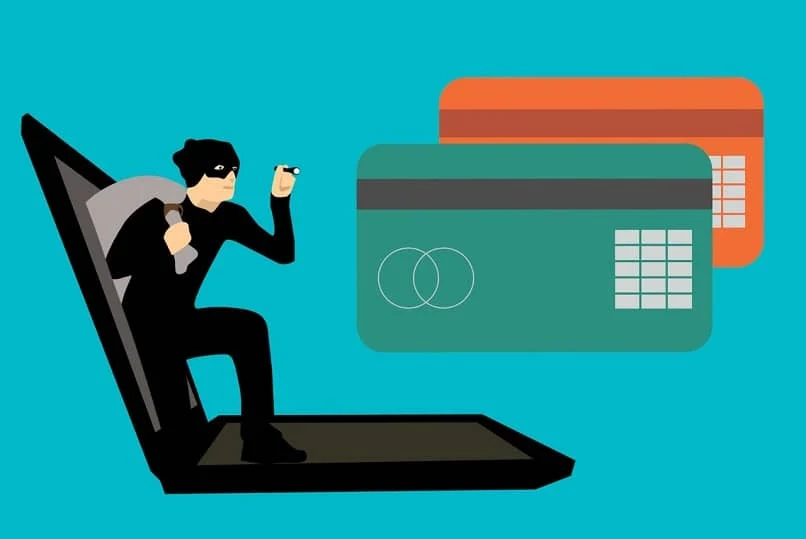
جاهز، لقد قمنا بتنفيذ العملية المطلوبة والآن يمكنك التصفح بشكل مجهول من بلدك والآن سيتم عرض عنوان IP الخاص بالبلد الذي يوجد به مزود الخدمة.
كما لاحظت. الأمر بسيط جدًا وفي خطوات بسيطة تعلمت كيفية إخفاء أو إخفاء عنوان IP الخاص بي في Google Chrome خطوة بخطوة




